
Collaborare con note e cartelle condivise in Note sul Mac
Quando collabori con altri su una nota o una cartella condivisa, puoi apportare modifiche e vedere quali sono state apportate mentre eri assente. Le modifiche vengono salvate in iCloud in modo che chi ha accesso alla nota o alla cartella può vedere l’ultima versione quando la aprono.
Devi usare le note di iCloud aggiornate per collaborare a una nota condivisa.
Modificare una nota condivisa
Apri l’app Note
 sul Mac.
sul Mac.Per aprire la nota, esegui una delle seguenti operazioni:
Se hai condiviso la nota: Seleziona la nota sul Mac o su iCloud.com.
Se un altro utente ha condiviso la nota con te: fai clic sul link ricevuto, quindi fai clic su Apri.
Nota: per sicurezza, puoi aprire la nota solo se l’indirizzo email o il numero di telefono utilizzato per inviare l’invito è associato al tuo Apple Account. In caso contrario, ti verrà chiesto di aggiungere l’indirizzo email o il numero di telefono al tuo Apple Account. Consulta Verificare l’indirizzo email o il numero di telefono per aprire un elemento condiviso.
Una volta aperta, la nota rimarrà nel tuo elenco di note.
Modifica la nota.
Tutti i partecipanti che hanno la nota aperta possono vedere le modifiche apportate da te e da altri quasi in tempo reale. Se non hai alcuna nota aperta quando qualcuno apporta una modifica, viene visualizzato un pallino giallo a sinistra della nota nell’elenco delle note o nella vista Galleria.
I partecipanti che hanno attivato l’autenticazione a due fattori e il portachiavi iCloud nelle Impostazioni di Sistema possono vedere immediatamente le modifiche degli altri, mentre i triangoli colorati mostrano dove gli altri stanno lavorando nella nota. Consulta Configurare Portachiavi di iCloud in modo che inserisca automaticamente le informazioni.
Suggerimento: per menzionare una persona e informarla di importanti aggiornamenti, digita il simbolo @ seguito dal suo nome.
Puoi visualizzare le note con menzioni solo sui dispositivi con iOS 14.5, iPadOS 14.5 o macOS 11.3 e versioni successive. Se tu o un’altra persona aggiungete una menzione a una nota di iCloud, tale nota viene nascosta per entrambi su qualsiasi dispositivo con una versione precedente di iOS, iPadOS o macOS. Non è visibile nemmeno su iCloud.com. Consulta Perché le note sono nascoste su alcuni dispositivi.
Visualizzare le evidenziazioni per una nota condivisa
Puoi vedere i dettagli di chi ha apportato modifiche in una nota condivisa.
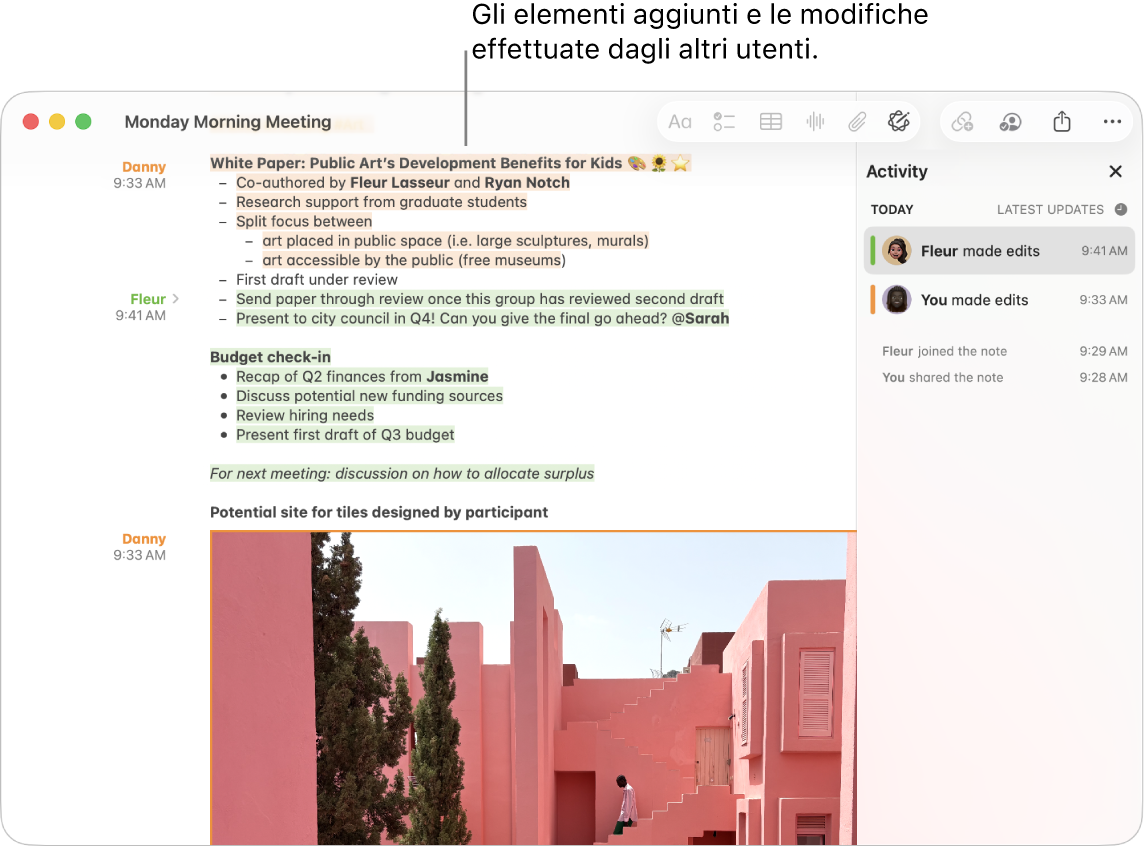
Apri l’app Note
 sul Mac.
sul Mac.Fai clic sulla nota condivisa, poi scorri a destra con due dita in qualsiasi punto della nota.
Puoi anche fare clic su
 nella barra strumenti, quindi scegliere “Mostra evidenziazioni”.
nella barra strumenti, quindi scegliere “Mostra evidenziazioni”.Il nome di ogni partecipante e l’ora in cui ha modificato la nota vengono visualizzati sulla sinistra secondo uno schema di colori che identifica il testo modificato da ognuno.
Per interrompere la visualizzazione delle evidenziazioni, scorri verso sinistra con due dita in un punto qualsiasi della nota o fai clic su ![]() nella barra strumenti, quindi scegli “Nascondi evidenziazioni”.
nella barra strumenti, quindi scegli “Nascondi evidenziazioni”.
Visualizzare l’attività per una nota condivisa
Visualizza un riepilogo degli aggiornamenti dall’ultima volta che hai visualizzato la nota e un elenco giornaliero dell’attività di ciascun partecipante.
Apri l’app Note
 sul Mac.
sul Mac.Fai clic sulla nota condivisa, quindi fai clic su
 nella barra strumenti.
nella barra strumenti.Fai clic su “Mostra tutte le attività”.
Fai clic su un nome nella vista Attività per vedere le modifiche che la persona ha evidenziato nella nota.